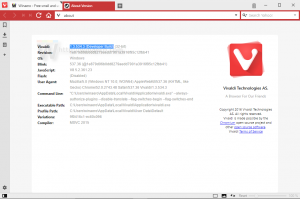विंडोज 10 में वीपीएन से कैसे कनेक्ट करें
विंडोज 10 में वीपीएन से कैसे कनेक्ट करें
यह आलेख विभिन्न विधियों की व्याख्या करता है जिनका उपयोग आप मौजूदा वीपीएन कनेक्शन से कनेक्ट करने के लिए कर सकते हैं जिसे आपने विंडोज 10 में कॉन्फ़िगर किया है। एक विशेष कमांड है जिसका उपयोग आप सीधे वीपीएन कनेक्शन से कनेक्ट करने के लिए कर सकते हैं या अपने कनेक्शन के लिए एक शॉर्टकट बना सकते हैं।
वर्चुअल प्राइवेट नेटवर्क (वीपीएन) इंटरनेट जैसे निजी या सार्वजनिक नेटवर्क पर पॉइंट-टू-पॉइंट कनेक्शन हैं। एक वीपीएन क्लाइंट एक वीपीएन सर्वर पर वर्चुअल पोर्ट पर वर्चुअल कॉल करने के लिए विशेष टीसीपी/आईपी या यूडीपी-आधारित प्रोटोकॉल का उपयोग करता है, जिसे टनलिंग प्रोटोकॉल कहा जाता है। एक विशिष्ट वीपीएन परिनियोजन में, एक क्लाइंट इंटरनेट पर रिमोट एक्सेस सर्वर से वर्चुअल पॉइंट-टू-पॉइंट कनेक्शन शुरू करता है। रिमोट एक्सेस सर्वर कॉल का जवाब देता है, कॉलर को प्रमाणित करता है, और वीपीएन क्लाइंट और संगठन के निजी नेटवर्क के बीच डेटा ट्रांसफर करता है। निम्नलिखित लेख देखें:
विंडोज 10 में वीपीएन कनेक्शन कैसे सेट करें
विंडोज 10 में वीपीएन कनेक्शन स्थापित करने के तीन तरीके हैं। आप या तो सेटिंग्स, rasphone.exe टूल या कंसोल रासडायल कमांड का उपयोग कर सकते हैं।
Windows 10 में VPN से कनेक्ट करें
Windows 10 में किसी VPN से कनेक्ट करने के लिए, निम्न कार्य करें।
- को खोलो सेटिंग ऐप.
- नेटवर्क और इंटरनेट -> वीपीएन पर क्लिक करें।
- दाईं ओर, आवश्यक कनेक्शन ढूंढें और उसे चुनने के लिए क्लिक करें।
- अब, पर क्लिक करें जुडिये बटन। आपके कनेक्शन के कॉन्फ़िगरेशन के आधार पर आपको अपने क्रेडेंशियल दर्ज करने के लिए कहा जा सकता है।
आप कर चुके हैं!
वीपीएन कनेक्शन स्थापित करने के वैकल्पिक तरीके हैं। विभिन्न स्थितियों में, वे आपका समय बचा सकते हैं और आपको सीधे अपने वीपीएन नेटवर्क से कनेक्ट करने की अनुमति देते हैं। आइए उनकी समीक्षा करें।
Windows 10 में rasphone का उपयोग करके किसी VPN से कनेक्ट करें
- दबाएँ जीत + आर रन डायलॉग खोलने के लिए कुंजियाँ। प्रकार रासफ़ोन रन बॉक्स में, और ओके बटन पर क्लिक करें या हिट करें प्रवेश करना चाभी।
- अंतर्गत एक नेटवर्क कनेक्शन चुनेंड्रॉप डाउन सूची में वांछित वीपीएन कनेक्शन का चयन करें और पर क्लिक करें जुडिये बटन।
- आपके कनेक्शन के कॉन्फ़िगरेशन के आधार पर आपको अपने क्रेडेंशियल दर्ज करने के लिए कहा जा सकता है।
युक्ति: आप निम्न आदेश का उपयोग करके सीधे वांछित वीपीएन नेटवर्क से जुड़ सकते हैं:
रासफ़ोन-डी "वीपीएन कनेक्शन नाम"
यह आपके कंप्यूटर को सीधे एक वीपीएन से जोड़ देगा। विवरण के लिए निम्नलिखित लेख देखें:
एक क्लिक के साथ विंडोज 10 में वीपीएन से कनेक्ट करें [डेस्कटॉप शॉर्टकट]
बस, इतना ही।
rasdial का उपयोग करके Windows 10 में किसी VPN से कनेक्ट करें
कंसोल रसडायल टूल डायल-अप या वर्चुअल प्राइवेट नेटवर्क (वीपीएन) कनेक्शन को जोड़ता या डिस्कनेक्ट करता है। जब आप पैरामीटर के बिना कमांड चलाते हैं, तो वर्तमान नेटवर्क कनेक्शन की स्थिति प्रदर्शित होती है।
- एक खोलो नई कमांड प्रॉम्प्ट विंडो.
- निम्नलिखित टाइप करें:
रसडायल
- अपना उपयोगकर्ता नाम और पासवर्ड क्रेडेंशियल निर्दिष्ट करने के लिए, निम्न आदेश निष्पादित करें:
rasdial "नाम" "उपयोगकर्ता नाम" "पासवर्ड"
नाम वाले हिस्से को अपने वीपीएन कनेक्शन के नाम से बदलें। "उपयोगकर्ता नाम" और "पासवर्ड" के बजाय वीपीएन के लिए अपने वास्तविक उपयोगकर्ता नाम और पासवर्ड का उपयोग करें।
- एक बार जब आप अपने वीपीएन नेटवर्क से सफलतापूर्वक जुड़ जाते हैं, तो आप कमांड प्रॉम्प्ट को बंद कर सकते हैं।